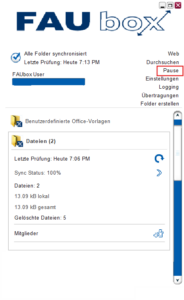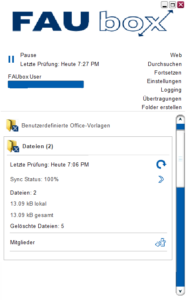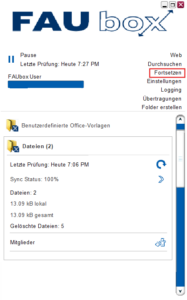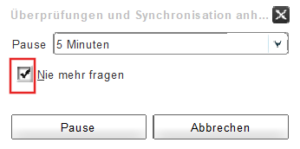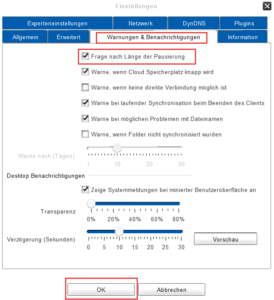Konfigurieren der Einstellungen für die Synchronisationspause
Der FAUbox-Client bietet die Möglichkeit, die Synchronisation aller Oberordner für eine gewisse Zeitspanne zu stoppen, ohne geschlossen werden zu müssen.
Um die Synchronisation zu pausieren:
1. Klicken Sie auf die Schaltfläche Pause im Hauptfenster, um die Synchronisationspause einzuleiten.
2. Daraufhin öffnet sich eine Dialogfenster, in dem das Intervall für die Pause festgelegt werden kann.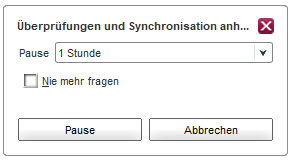
3. Wählen Sie den gewünschten Zeitraum aus und klicken Sie auf Pause.
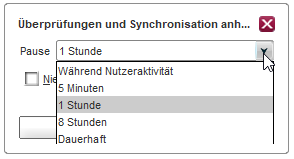
4. Fertig! Die Synchronisation aller Oberordner wird nun für den festgelegten Zeitraum angehalten.
![]()
Um die Pause frühzeitig zu beenden, klicken Sie entweder auf die Schaltfläche Fortsetzen, die anstelle von Pause angezeigt wird oder auf das Pause-Symbol
![]()
Sollten Sie einen Haken bei Nie mehr fragen gesetzt haben, erscheint das Dialogfenster fortan nicht mehr, wenn Sie auf die Schaltfläche Pause klicken. Stattdessen wird das festgelegte Zeitintervall fortan für alle künftigen Unterbrechungen automatisch gewählt.
Um das Dialogfenster für das Pausenintervall wieder erscheinen zu lassen:
Wenn Sie das Dialogfenster für das Pausenintervall wieder bei jeder Synchronisationspause erscheinen lassen möchten:
1. Klicken Sie auf Einstellungen im Hauptfenster.
2. Öffnen Sie die Registerkarte Warnungen & Benachrichtigungen.
3. Setzen Sie einen Haken bei Frage nach Länge der Pausierung.
4. Klicken Sie anschließend auf OK.
5. Fertig! Von nun an erscheint das Dialogfenster wieder jedes Mal, wenn Sie auf Pause klicken und einen vorübergehenden Synchronisationsstopp einleiten möchten.